
webデザイナーが結婚式の余興ムービーを作ってみた!制作の流れを徹底解説
制作した余興動画の概要
動画の内容
かりゆし58さんのアンマーを替え歌にしたものをBGMにして、写真や動画をスライドショー形式で編集しました。
参考にした余興ムービーはこちらです。
制作期間
制作にかかった期間は、約5週間でした。以下、かかった期間の内訳をご紹介します。
企画(3人)
約2週間素材集め(2人)
約3週間
※素材を収集しながらも、別途編集は進めていました。編集(1人)
約2週間式場との連携(1人)
・15分程度の電話2回
・事前の打ち合わせ・リハーサル1回(式場に出向いて30分程度)
なかなか打ち合わせの日程を合わせることができず、企画に長く時間がかかった印象です。
私は仕事で動画編集をした経験があったため、編集にはそこまで手こずりませんでした。初めて編集を行うという方は、もう少し余裕をもって編集をはじめることをおすすめします。
制作メンバー
余興を依頼されたメンバーは3人でした。うち1人はワーキングママ、うち1人は完全シフト制、私は土日休みでした。全員がバラバラの生活リズムだったため、打ち合わせのためのスケジュールを調整するのに苦労しました。
役割分担
3人で動画の内容について企画した後は、編集、新婦友人からの素材集め、新婦家族からの素材集めと、役割分担して制作を進めました。3人とも別の都道府県に住んでいるため、3人集まる必要のある打ち合わせの際には、LINEのビデオ電話を活用しました。
余興ムービーの制作の流れ
制作の流れを共有します。
どんな内容の余興ムービーを作るか決める
式場の担当者と連携する
企画を詰める
動画作成に必要な素材を集める
編集する
DVDディスクに書き出す
事前に式場で打ち合わせ・リハーサルを行う
【番外編】ジャケット用画像を作成する
1.どんな内容の余興動画を作成するか決める
まずは、どんな内容の余興ムービーを作成するか決めます。制作期間や制作にかけられるコストなどを踏まえ、まずはお手本となる動画を決めることをおすすめします。
YouTubeには、過去に作成・上映された余興ムービーが数多くアップされています。一度「いいな」と思うお手本動画を決めてしまえば、メンバー間での完成イメージを共有しやすくなります。
2.式場の担当者と連携する
式場の担当者と連携する際のポイントは、以下の6点です。
どのような内容の動画を作成する予定か伝える
例:かりゆし58さんのアンマーを替え歌して、スライドショー形式の動画を作成予定です。余興の所要時間は何分間か聞く
私たちの持ち時間は5分間でした。動画上映前の挨拶に1分、動画に3分半、計4分半になるように準備しました。完成した動画の持ち込み形式(DVDに焼くorデータ持ち込みなど)を聞く
DVD形式での持ち込みの場合、事前にDVDに焼き込む必要があります。はやめに把握しておくのがおすすめです。使う予定の音楽や著作権について式場のルールを聞く
式場ごとに、著作権周りのルールが決まっています。「音源をそのまま使うのはOKだけど、切り貼りして編集するのはNG」「式場で決められた音源のみ使用OK」など、ルールを破るとつくり直しになりかねないので注意が必要です。式当日までに式場での打ち合わせが必要か聞く
私の場合、式当日の2週間前を目安にリハーサルが必要でした。実際に式場に赴き、完成したDVDを上映する必要があるため、早い段階で日程を押さえておくことをおすすめします。当日の流れと自分たちの順番を把握しておく
自分たちの順番が、新郎や新婦側の余興の後なのか?どのくらいのタイミングで順番が回ってくるのか?式場担当者との打ち合わせの時点で、すでに決まっていることを聞いておきましょう。
3.企画を詰める
余興メンバーとの打ち合わせを重ねて、企画内容を詰めていきます。いくら友人同士とはいえ、誰かが進行をグリップしながらマネジメントする必要があります。私たちの場合、企画を詰めるために2時間の打ち合わせを2回行いました。
動画作成のスケジュールを決める際には、Googleスライドを使用しました。
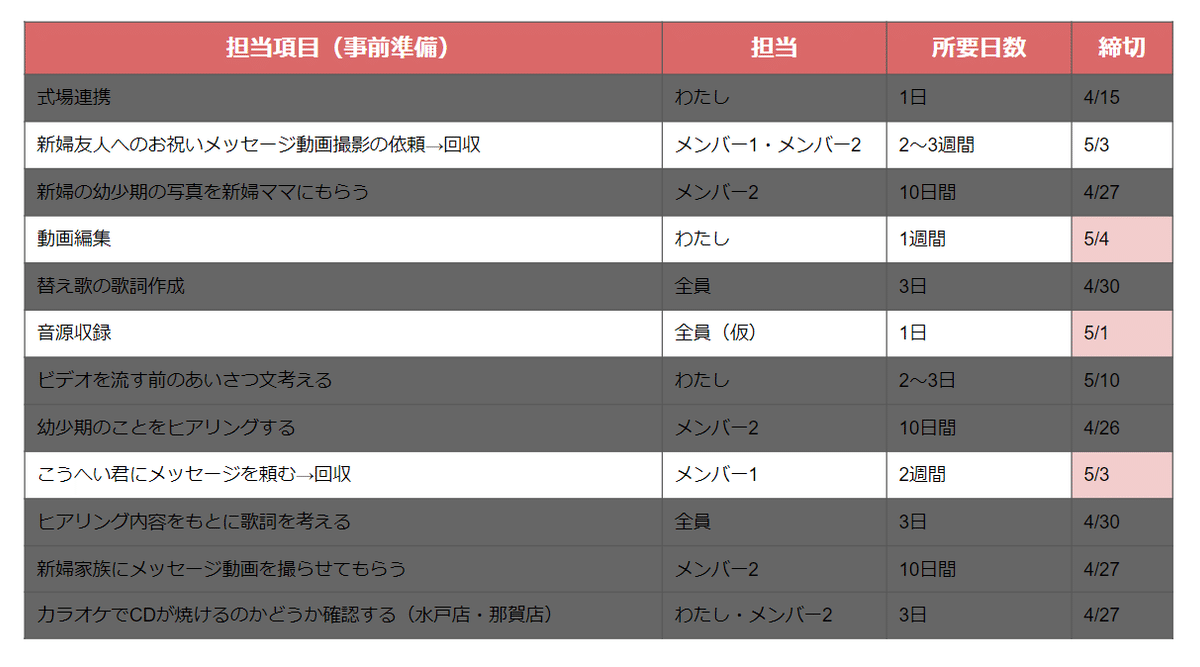
4.動画作成に必要な素材を集める
新婦友人からのメッセージ動画や、新婦家族からのメッセージ動画、新婦の幼少期の写真や結婚後の写真など、必要な写真や動画の素材を集める段階です。
私たち余興メンバーは幼馴染関係で、新婦家族とも交友があったため、家族とのやり取りは比較的スムーズに進みました。とはいえ、自宅に伺って写真を借りたり、メッセージ動画を撮影したりする必要があるため、なるべく早い段階で相談しておくことをおすすめします。
新婦友人に対しては、誰にメッセージ動画を依頼するか決めたうえで、個別で連絡をとりました。早めの提出期限を設定し、それを過ぎたらその人の素材に関しては諦めてしまうなど、編集者に負荷がかからないようなスケジュール設定をするとよいと思います。
素材のやり取りには、Googleフォトを使いました。友人や家族に依頼した素材をもらう際もGoogleフォトにアップロードしてもらうと、画質を綺麗に保つことができます。
5.編集する
私は、以前仕事で使ったことがあった「filmora wondershare」と「PowerPoint」のスライドショー機能を組み合わせて編集しました。無料でダウンロードできますが、有料会員でなければ書き出しの際にロゴが入ってしまったり、使えないエフェクトがあるなど、一部制約があります。
私は歌のタイミングと画像や動画の切り替えのタイミングを細かく設定したため、専用の動画編集ソフトが必要でした。細かな調整や動画を使わない写真のみのスライドショーの場合は、PowerPointとスマホアプリでの編集が可能かと思います。
音楽は替え歌をつくったので、カラオケで自分たちの歌を録音できるサービス「即席CDプレス」のサービスを活用しました。

6.DVDディスクに書き込む
一番手こずったのはDVDディスクへの書き込み作業でした。結論、パソコンに詳しくない人はカメラのキタムラに直行することをおすすめします。
私は普段パソコンを使う仕事をしているため、簡単にできるかと侮っていましたが、全然うまくいかずかなり時間を無駄にしました。
カメラのキタムラでのDVD書き込みには最短数時間必要ですが、データさえ持ち込めば2,200円で簡単に書き込めます。DVDケースも付いてくるため、少しでも不安な方はぜひカメラのキタムラに行ってみてください。
7.式場での打ち合わせ・リハーサル
式当日の2週間前にムービーを完成させ、DVDに焼いた状態で式場に持参しました。
特に修正は必要ありませんでしたが、トラブルがあると修正が必要になるようです。
以下、リハーサルの際、式場担当者に聞いておいてよかったことをまとめます。
余興は概ねどのタイミングで始まるか?
案内されるのはどの位置か?
どのルートを通って移動すればよいか?
挨拶は必要か?
挨拶が必要な場合、動画を流すタイミングはどのようにして合図するか?
上記は細かい例ですが、事前に確認しておくと当日スムーズに進行できると思います。
8.【番外編】ジャケット用画像を作成する
式を終えた後、作ったDVDを新郎新婦にプレゼントするため、ジャケット用写真を編集しました。かわいいジャケット写真を作ろうということで意気込んでいたため、一番楽しい作業でした(笑)
illustratorで編集しましたが、結局PDFに書き出したものをコンビニでカラープリントしたため、パワポでもよかったかもしれません。
自宅で簡単に作れる、パワポ版のテンプレートを販売予定なので、気になる方は使ってみてください。
余興ムービーは他メンバーと協力して進めよう!
無事に式は終わり、新郎新婦や参列者の方々からも好評をいただきました。かなりの達成感はありましたが、正直かなり大変な1ヶ月間でした。
編集と素材集めは別のメンバーで担当したり、挨拶担当と制作担当を分担するなど、メンバーの作業負担が偏らないように調整するべきだと感じます。
とは言え、良いものができれば新郎新婦に喜んでもらえるだけでなく、大切な友人の結婚式の一幕を飾ることができるのは光栄なことだと思います。
これから余興動画を作る方は、大変かと思いますが頑張ってください。応援しています。
